Specifica della configurazione delle impostazioni di rete per la connessione Ethernet
Questa sezione spiega come configurare le impostazioni di rete utilizzando il pannello di controllo.
![]()
Le impostazioni nel menu Impostazioni di rete e i relativi valori predefiniti sono le seguenti:
DHCP: ABILITATO
Indirizzo IP: 11.22.33.44
Maschera di sottorete: 000.000.000.000
Indirizzo gateway: 000.000.000.000
Velocità Ethernet: Automatica
![]() Premere il tasto [Strumenti utente].
Premere il tasto [Strumenti utente].
![]() Selezionare [6 Parametri online] utilizzando i tasti [
Selezionare [6 Parametri online] utilizzando i tasti [![]() ] o [
] o [![]() ], quindi premere il tasto [OK].
], quindi premere il tasto [OK].
![]() Se [DHCP] è impostato su [Attivo], andare al passaggio 4.
Se [DHCP] è impostato su [Attivo], andare al passaggio 4.
Per applicare un indirizzo IP statico, impostare [DHCP] su [Disattivo], quindi specificare l'indirizzo IP, la maschera di sottorete e l'indirizzo gateway utilizzando le seguenti procedure. Chiedere al proprio amministratore di rete i valori necessari per immettere queste impostazioni.
Selezionare [5 DHCP] utilizzando i tasti [
 ] o [
] o [ ], quindi premere il tasto [OK].
], quindi premere il tasto [OK].Selezionare [Disattivo] utilizzando i tasti [
 ] o [
] o [ ], quindi premere il tasto [OK].
], quindi premere il tasto [OK].Selezionare [6 Indirizzo IP] utilizzando i tasti [
 ] o [
] o [ ], quindi premere il tasto [OK].
], quindi premere il tasto [OK].Per l'indirizzo IP chiedere al proprio amministratore di rete. L'indirizzo IP attualmente specificato viene visualizzato.
Utilizzando i tasti numerici, inserire il valore per ogni campo dove appare il cursore.
Utilizzando il tasto di scorrimento, spostarsi sul campo successivo.
Ripetere i due passaggi precedenti fino a quando saranno stati inseriti i valori in tutti i campi, quindi premere il tasto [OK].
Specificare la maschera di sottorete e l'indirizzo gateway nello stesso modo utilizzato per inserire l'indirizzo IP.
![]() Una volta specificate tutte le impostazioni, premere il tasto [Strumenti utente].
Una volta specificate tutte le impostazioni, premere il tasto [Strumenti utente].
![]() Se compare un messaggio che chiede di riavviare la macchina, premere il tasto [OK].
Se compare un messaggio che chiede di riavviare la macchina, premere il tasto [OK].
![]() Spegnere la macchina, attendere alcuni istanti, quindi riaccenderla.
Spegnere la macchina, attendere alcuni istanti, quindi riaccenderla.
![]() Stampare la pagina di configurazione e controllare che le impostazioni siano corrette.
Stampare la pagina di configurazione e controllare che le impostazioni siano corrette.
![]()
Per informazioni su come stampare la pagina di configurazione, vedere Stamp lista/prova
 .
.